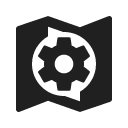Aus dem Englischen übersetzt von gtranslate.io
Benutzertools
Die Seitenleiste
Dies ist eine alte Überarbeitung des Dokuments!
Inhaltsverzeichnis
Verwaltung von Kartenelementen
beim Wiederaufbau
Bildschirm mit Kartenelementen
Kartenelemente werden in verwaltet Bildschirm mit Kartenelementen die standardmäßig über das Hauptmenü eingeschaltet werden kann:
- Hauptmenü > Weitere Funktionen > Kartenelemente
 Kartenelemente Bildschirm enthält Liste der Ordner und Elemente. Ordner werden erstellt 1) Im Prinzip so, wie Sie es von Google Maps kennen. während eines bestimmten Vorgangs, z. B. das Verknüpfen von Dateien von bestimmten Webdiensten oder Funktionen, z Kartenkalibrierung. 2) andere Ordner müssen erstellt werden äußerlich in /Locus/mapItems Verzeichnis über einen Dateimanager des Geräts.
Kartenelemente Bildschirm enthält Liste der Ordner und Elemente. Ordner werden erstellt 1) Im Prinzip so, wie Sie es von Google Maps kennen. während eines bestimmten Vorgangs, z. B. das Verknüpfen von Dateien von bestimmten Webdiensten oder Funktionen, z Kartenkalibrierung. 2) andere Ordner müssen erstellt werden äußerlich in /Locus/mapItems Verzeichnis über einen Dateimanager des Geräts.
Elementordner zuordnen
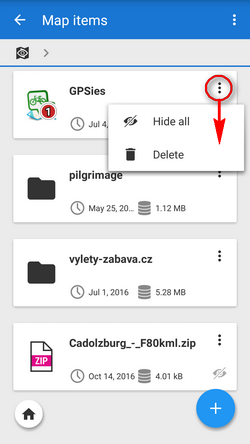 Jede Artikelordnerzeile besteht aus:
Jede Artikelordnerzeile besteht aus:
- am linken Bildschirmrand. - gibt den Ursprung des Ordners an
- Ordnernamen - Bei automatisch erstellten Elementen wird der Name des Dienstes oder der Funktion angezeigt. Ordner können nur außerhalb von Locus im Dateimanager Ihres Geräts manuell erstellt oder bearbeitet werden - in /Locus/mapItems Verzeichnis
- Erstellungsdatum, Datengröße
 Aktionsmenü:
Aktionsmenü:- Versteck alles - deaktiviert alle Elemente aus dem Ordner
- löschen - entfernt den gesamten Ordner, sofern er leer ist - enthaltene Elemente müssen zuerst gelöscht werden
![]() Topbar-Menü:
Topbar-Menü:
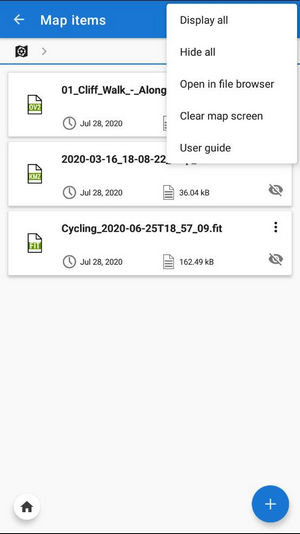
- Alle anzeigen - Zeigt alle Kartenelemente in der Liste auf dem Kartenbildschirm an
- Alles ausblenden - bricht die Anzeige aller Kartenelemente auf dem Kartenbildschirm ab
- In einem Dateibrowser öffnen - öffnet ein Angebot von installierten Dateibrowsern, das Locus/mapItems-Verzeichnis zu öffnen
- Kartenbildschirm löschen - Entfernt alle temporären Objekte von der Karte - Kartenelemente, Objekte, die von angezeigt werden Inhaltsbereich, durch Geocaching-Tools usw.
![]() - Schnell zurück zum Hauptbildschirm
- Schnell zurück zum Hauptbildschirm ![]() - Hinzufügen neuer Kartenelemente zum Stammverzeichnis der Elemente
- Hinzufügen neuer Kartenelemente zum Stammverzeichnis der Elemente
Elementzeile zuordnen
Besteht aus dem gleichen, plus ![]() Schaltfläche, die sich ändert in
Schaltfläche, die sich ändert in ![]() beim Tippen - Kartenelement ist aktiviert, dh auf der Karte sichtbar
beim Tippen - Kartenelement ist aktiviert, dh auf der Karte sichtbar 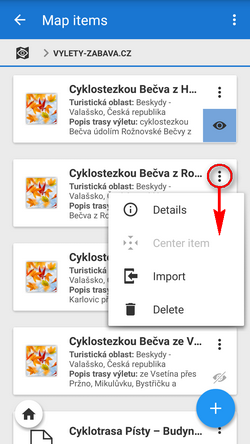
![]() Aktionsmenü ist anders:
Aktionsmenü ist anders:
- Details - Zeigt den Detailbildschirm des Elements an - Dateiname, Vorschau (Zentrierung des Elements auf der Karte), Entfernung, minimale Höhe, maximale Höhe, Erstellungsdatum, Größe, Beschreibung usw.
- Gegenstand zentrieren - nur aktiv, wenn das Objekt aktiv ist - platziert das Objekt in der Mitte des Kartenbildschirms
- Import - Startet den Import des Artikels wie beschrieben hier >>. Nach dem Import fungiert der Inhalt des Elements nicht als eigenständiges Objekt, sondern ist in den Anwendungsdaten implementiert, die in den Registerkarten Datenmanager Punkte oder Tracks verwaltet werden können.
- Löschen - Entfernt das Element aus der Elementliste und aus dem MapItems-Verzeichnis
![]() - Schnell zurück zum Hauptbildschirm
- Schnell zurück zum Hauptbildschirm ![]() - Hinzufügen neuer Elemente zum geöffneten Ordner
- Hinzufügen neuer Elemente zum geöffneten Ordner
Neue Artikel hinzufügen
- Elemente werden durch einige spezielle Funktionen wie oben erwähnte Webdienste oder zB hinzugefügt Kalibrator für Bilde
- Eine andere Möglichkeit ist das manuelle Hinzufügen durch Antippen
 . Die Schaltfläche öffnet einen einfachen Dateibrowser und Sie können eine Datei aus Ihrem Telefonspeicher, von einer externen SD-Karte, Dropbox oder Google Drive auswählen. Locus kann KML-, KMZ-, GPX-, JSON- und ZIP-Dateien verarbeiten, die alle vorherigen enthalten.
. Die Schaltfläche öffnet einen einfachen Dateibrowser und Sie können eine Datei aus Ihrem Telefonspeicher, von einer externen SD-Karte, Dropbox oder Google Drive auswählen. Locus kann KML-, KMZ-, GPX-, JSON- und ZIP-Dateien verarbeiten, die alle vorherigen enthalten.